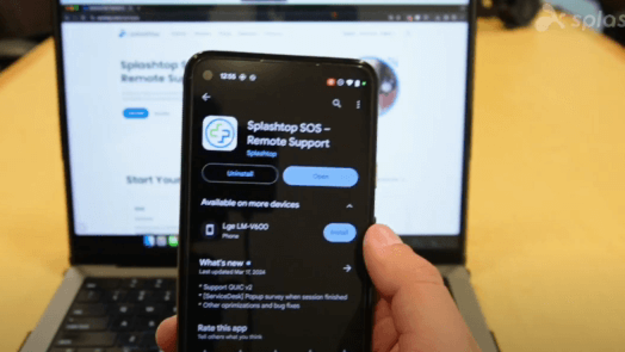
Nel frenetico mondo digitale di oggi, la possibilità di accedere, visualizzare e controllare da remoto telefoni e tablet Android è diventata sempre più importante. Che tu stia risolvendo problemi, fornendo supporto tecnico o semplicemente gestendo dispositivi a distanza, le soluzioni di accesso remoto offrono comodità e flessibilità senza pari.
Questo blog esplora i vari metodi e strumenti disponibili per aiutarti a ottenere l'accesso remoto ai tuoi dispositivi Android, permettendoti di rimanere connesso e in controllo, ovunque tu sia.
Che cos'è Android Remote Control?
Il controllo remoto di Android permette ai team IT, ai tecnici dell'assistenza e alle aziende di visualizzare, accedere e controllare in remoto i dispositivi Android da un computer o da un altro dispositivo mobile. Questa funzionalità è essenziale per fornire assistenza tecnica, gestire i dispositivi aziendali e risolvere i problemi in tempo reale.
Splashtop offre due tipi di controllo remoto per Android per soddisfare le diverse esigenze di accesso supervisionato e accesso non supervisionato:
Caratteristica | Accesso supervisionato | Accesso non supervisionata |
|---|---|---|
Disponibile in | Splashtop Enterprise, Splashtop Remote Support | Splashtop Enterprise |
Richiede un utente finale sul dispositivo Android remoto? | Sì | Geen |
Ideale per | Supporto IT, risoluzione dei problemi | Gestione di dispositivi di proprietà dell'azienda, chioschi multimediali, IoT e altri dispositivi Android |
È necessaria l'installazione | L'utente finale installa ed esegue l'app, comunica al tecnico il codice di accesso | Installa Splashtop Streamer sul dispositivo Android |
Esempio di caso d'uso | Il dipendente chiama l'IT per chiedere aiuto | L'IT gestisce i dispositivi in più sedi |
1. accesso supervisionato (supporto on-demand)
L'accesso remoto supervisionato permette ai team IT di connettersi da remoto a un dispositivo Android mentre l'utente è presente. È l'ideale per gli help desk e i team di supporto IT che assistono dipendenti, clienti o clienti con problemi tecnici.
Disponibile sia nel livello SOS che in quello Enterprise del pacchetto in licenza Splashtop Remote Support, puoi visualizzare in tempo reale le schermate dei dispositivi Android e accedere/controllare da remoto i dispositivi Android con sistema operativo Android 8 o successivo e altri telefoni e tablet basati su Android di Samsung, LG e Lenovo. Splashtop Remote Support è una soluzione di accesso/supporto remoto per i professionisti dell'IT, dell'help desk e dell'assistenza per fornire un supporto rapido e supervisionato su Android, Windows e Mac.
2. Accesso non supervisionato (accesso e gestione senza limiti di tempo)
L'accesso remoto non supervisionato permette ai team IT e alle aziende di accedere e controllare i dispositivi Android in qualsiasi momento, anche quando nessuno è presente sul dispositivo. È l'ideale per gestire i dispositivi mobili di proprietà dell'azienda, i chioschi, i sistemi POS (Point-of-Sale) e altre implementazioni non supervisionate. L'accesso Android non supervisionato è disponibile solo in Splashtop Enterprise.
La licenza Enterprise Remote Access è ideale anche per accedere in remoto ai propri dispositivi Android non supervisionati per lavorare in remoto.
Grazie all'accesso remoto supervisionato e non supervisionato, Splashtop offre soluzioni flessibili e sicure per la gestione dei dispositivi Android, sia che tu abbia bisogno di una risoluzione dei problemi su richiesta che di un controllo remoto continuo.
Come visualizzare in remoto gli schermi di tablet e telefoni Android per un accesso supervisionato
Scarica Splashtop Remote Support
Iscriviti a Splashtop Remote Support per visualizzare in remoto un dispositivo Android con il tuo computer Windows o Mac o da un altro dispositivo Android. È possibile utilizzare il servizio con una versione di prova gratuita o un abbonamento a pagamento a basso costo.
In alternativa, acquista un abbonamento a basso costo.
Splashtop Remote Support è un grande valore e costa molto meno rispetto ad altri strumenti di supporto assistiti. Si basa sulla comprovata tecnologia di accesso remoto Splashtop, utilizzata da oltre 20 milioni di utenti in tutto il mondo.
Scarica l'app SOS sul dispositivo che desideri visualizzare o controllare
Chiedi all'utente finale di visitare il link per il download dell'app Splashtop SOS (come visualizzato nell'app Splashtop) dal suo dispositivo Android per scaricare, installare ed eseguire l'app SOS.
Quando tu (o il tuo cliente) esegui l'app SOS sul dispositivo Android, verrà visualizzato un codice di sessione che immetterai sullo schermo per visualizzare in remoto quel dispositivo. Agli utenti con dispositivi che eseguono Android 8 o versioni successive verrà richiesto di attivare l'accessibilità in Android per consentire l'accesso remoto.
Agli utenti con determinati dispositivi (LG, Lenovo) potrebbe essere richiesto di scaricare anche un componente aggiuntivo da Google Play Store per aggiungere l'accesso remoto a determinate famiglie di dispositivi Android.
Inserisci il codice nell'app Splashtop Business e inizia a visualizzare in remoto lo schermo Android
Esegui l'app Splashtop Business sul tuo computer e fai clic sull'icona SOS (segno più) vicino alla parte superiore dell'app per aprire la schermata di connessione SOS. Inserisci il codice a nove cifre visualizzato nell'app SOS sul dispositivo Android del tuo cliente. Quando fai clic sulla freccia, la sessione avrà inizio.
A questo punto si sarà in grado di visualizzare dal vivo il loro schermo Android in una finestra sullo schermo del computer.
L'immagine seguente mostra una visualizzazione dello schermo Android dell'utente finale, dell'interfaccia del tecnico e della schermata Android durante le connessioni remote in una finestra sullo schermo del computer con i controlli espansi.

Utilizzo dei controlli di visualizzazione

Fare clic sulla freccia nella parte superiore della finestra dello schermo del dispositivo con mirroring per accedere ai controlli. I pulsanti sono:
Disconnetti
Indietro (controllo dispositivo)
Home (controllo dispositivo)
Menu (controllo dispositivo)
Qualità streaming FPS
Attiva/disattiva dimensioni originali
Schermo intero
Trasferimento file
Puoi anche prendere le schermate di stampa dello schermo Android utilizzando le combinazioni di tasti standard dello schermo di stampa per il tuo computer Windows o Mac.
Disconnessione della sessione
Al termine della sessione, è possibile chiudere la finestra del visualizzatore sul computer. La sessione può essere chiusa sul dispositivo visualizzato facendo clic sul pulsante X.
Come configurare l'accesso remoto non supervisionato per i dispositivi Android
Per le aziende, i team IT e i Provider di Servizi Gestiti (MSP) che hanno bisogno di accedere ai dispositivi Android senza richiedere l'intervento dell'utente, Splashtop offre un accesso remoto non supervisionato (disponibile nel livello Enterprise di Splashtop Remote Support). Questo ti permette di gestire e risolvere i problemi dei dispositivi Android in qualsiasi momento, anche quando non c'è nessuno.
Guida passo passo alla configurazione dell'accesso non supervisionato su Android
Installare l'app Splashtop Streamer sul dispositivo Android
Scarica Splashtop Streamer dal Play Store, quindi inserisci un codice di distribuzione di 12 cifre generato nella console my.splashtop nella sezione Gestione distribuzione.
In alternativa, nella console my.splashtop è possibile generare un collegamento condivisibile per scaricare il programma di installazione in cui il codice di distribuzione viene applicato automaticamente al momento dell'installazione.
Abilitare le autorizzazioni di accesso remoto
Concedi le autorizzazioni necessarie per l'accesso allo schermo e il controllo remoto.
A seconda del dispositivo, potrebbe essere necessario abilitare i Servizi di Accessibilità per consentire la piena funzionalità di controllo remoto.
Accedere al dispositivo Android da remoto in qualsiasi momento
Apri l'app Splashtop Business sul tuo computer o dispositivo mobile.
Accedi al tuo account e individua il dispositivo Android nell'elenco dei dispositivi.
Clicca per stabilire una sessione remota, in cui potrai vedere e controllare il dispositivo in tempo reale.
Prova Splashtop Enterprise per un accesso non supervisionato ad Android.
I migliori casi d'uso per l'accesso Android non supervisionato
Gestione dei dispositivi mobili di proprietà dell'azienda (telefoni aziendali, tablet e dispositivi rugged).
Manutenzione remota di chioschi, segnaletica digitale e sistemi POS senza intervento in loco.
Fornitura di supporto IT per i dispositivi di lavoro Android dei dipendenti in diverse sedi.
Monitoraggio e gestione di dispositivi IoT basati su Android in ambienti industriali e aziendali.
Accesso ai propri dispositivi Android per il lavoro a distanza.
Grazie all'accesso remoto non supervisionato di Splashtop, i team IT possono gestire e risolvere i problemi dei dispositivi Android in modo sicuro e in qualsiasi momento, riducendo i tempi di inattività e migliorando l'efficienza operativa.
Suggerimenti per migliorare l'esperienza di Android Remote Control
Migliorare il tuo Android Remote Control può portare a una gestione dei dispositivi più fluida ed efficiente. Ecco alcuni suggerimenti pratici per aiutarti a ottenere il massimo dalle tue sessioni di accesso remoto:
Trova una connessione internet stabile: una connessione internet forte e stabile è fondamentale per un controllo remoto senza interruzioni. Assicurati che sia il tuo dispositivo Android che il dispositivo di controllo remoto siano connessi a una rete internet ad alta velocità per ridurre al minimo ritardi e interruzioni.
Mantieni aggiornati i tuoi dispositivi: aggiorna regolarmente sia il tuo dispositivo Android che Splashtop alle versioni più recenti.
Utilizza i controlli della tastiera e del mouse: utilizza i controlli della tastiera e del mouse offerti da Splashtop. Questi strumenti possono migliorare notevolmente la navigazione e l'interazione, semplificando la gestione del dispositivo Android da remoto.
Dai priorità alla sicurezza: implementa solide misure di sicurezza per proteggere le tue sessioni remote. Abilita l'autenticazione a due fattori per proteggere il tuo account.
Prendi familiarità con le scorciatoie: impara e utilizza le scorciatoie da tastiera e i comandi rapidi disponibili su Splashtop
Seguendo questi suggerimenti, migliorerai l'esperienza Android Remote Control, garantendo una gestione fluida, sicura ed efficiente dei dispositivi da qualsiasi luogo.
Affrontare la sicurezza e la privacy dell'accesso remoto Android
Usa l'autenticazione avanzata: implementa l'autenticazione a più fattori (MFA) e password complesse e univoche per garantire che solo gli utenti autorizzati possano accedere ai tuoi dispositivi Android da remoto.
Controllo degli accessi: limita l'accesso remoto solo alle persone che ne hanno diritto e assicurarsi che le autorizzazioni siano impostate in modo appropriato per impedire accessi non autorizzati.
Monitoraggio delle attività: monitora regolarmente le sessioni di accesso remoto e conserva i registri per rilevare eventuali attività sospette o tentativi di accesso non autorizzati.
Implementazione dei criteri di sicurezza: sviluppa e applica criteri di sicurezza che delineano le procedure consigliate per l'accesso remoto, tra cui la gestione delle password, i protocolli di autenticazione e le linee guida per l'utilizzo dei dispositivi.
Educare gli utenti: organizza la formazione per gli utenti sull'importanza della sicurezza e della privacy nell'accesso remoto, per insegnare loro come proteggere i propri dispositivi e i propri dati.
Seguendo queste best practice, migliorerai significativamente la sicurezza e la privacy delle tue sessioni di accesso remoto Android.
Prova Splashtop per l'accesso remoto su Android
Cos'altro puoi fare con Splashtop?
Splashtop è la soluzione di supporto remoto per Windows, Mac, Android, iOS e Chrome OS. Si tratta di un ottimo modo per l'help desk, il supporto e i professionisti IT per accedere in remoto a computer e dispositivi mobili per assistere i clienti. Se stai già utilizzando un altro sistema di help desk, un sistema di gestione dei dispositivi mobili o uno strumento di supporto non supervisionato, Splashtop è un componente aggiuntivo economico che consente a te o al tuo team di fornire supporto rapido a computer e dispositivi mobili gestiti o non gestiti.
Accedi e visualizza in remoto telefoni e tablet Android con Android 5 o versioni successive
Telecomando per telefoni Android e dispositivi con sistema operativo Android 8 o versioni successive
Controlla anche altri dispositivi Android (Samsung, LG, Lenovo)
Accesso e controllo remoto dei computer Windows e Mac con funzionalità aggiuntive, tra cui trasferimento di file, chat e visualizzazione da dispositivi mobili
Accesso remoto e visualizzazione dei dispositivi Chromebook
Inizia con Splashtop Remote Support!
Ti interessa Splashtop Enterprise? Contattaci subito.
Nuovo! Opzioni aggiuntive
Vuoi che aggiungiamo il supporto per altri produttori e dispositivi come Bluebird, CipherLabs, Honeywell, Sonim, Motorola, Panasonic, Seuic, Unitech e Zebra? Iscriviti per usufruire dell'accesso ad Android non supervisionato e indica nel modulo i tipi/marchi di dispositivi che vorresti fossero supportati. Oppure, se sei un produttore di dispositivi, collabora con Splashtop per aggiungere il supporto ai tuoi dispositivi.
Vuoi integrare la tecnologia di accesso remoto di Splashtop nella tua soluzione MDM, RMM, gestione degli endpoint o altro? Unisciti a Datto, Ivanti, NinjaOne e altri che integrano Splashtop nelle loro soluzioni. Contattaci per soluzioni OEM e partnership.
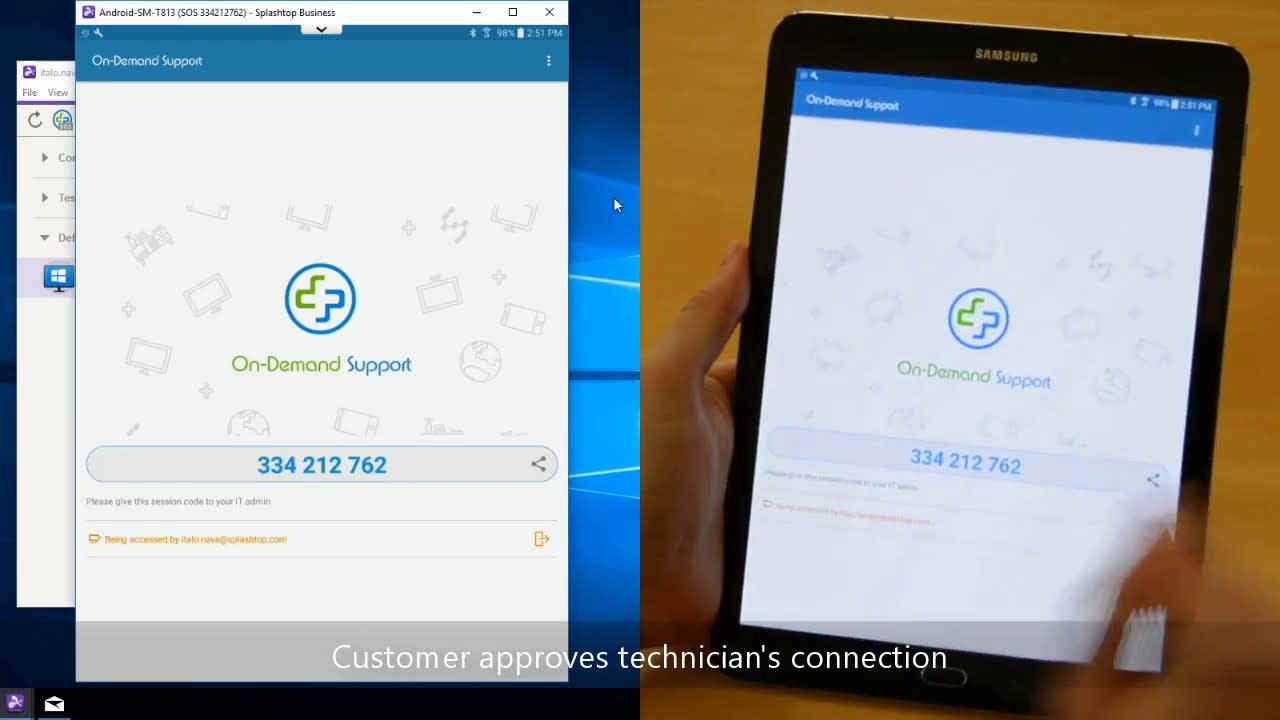
Quali dispositivi LG e Lenovo sono supportati con i plug-in?
Dispositivi Android LG - verrà richiesto di installare l'app LG Add-On dal Google Play Store per il controllo remoto di questi dispositivi
Dispositivi Android Lenovo, tra cui TAB2 X30, TAB3-730, TAB3-850, TAB3 A8-50, Yoga TAB3 8, Yoga TAB3 10, Yoga TAB3 Pro, Yoga TAB3 Plus, Yoga Book, e Tablet A12 - ti verrà richiesto di installare anche le app gratuite SOS Lenovo Yoga Add-On oppure Lenovo Achilles Add-On dal Google Play Store per il controllo remoto di questi dispositivi
Altri dispositivi Android - I dispositivi che eseguono Android 8.0 o versioni successive possono essere visualizzati e controllati da remoto. I dispositivi con versioni Android 5-7 o successive dovrebbero essere in grado di essere visualizzati in remoto con Splashtop Remote Support (ma non controllati in remoto).
Vuoi accedere da remoto a un computer da un dispositivo Android? Scopri di più sul programma Android remote desktop.
Inizia subito la tua prova gratuita di Splashtop Remote Support.

